kich-thuoc
Chỉnh Kích Thước Chữ Trong Win 10: Hướng Dẫn Chi Tiết
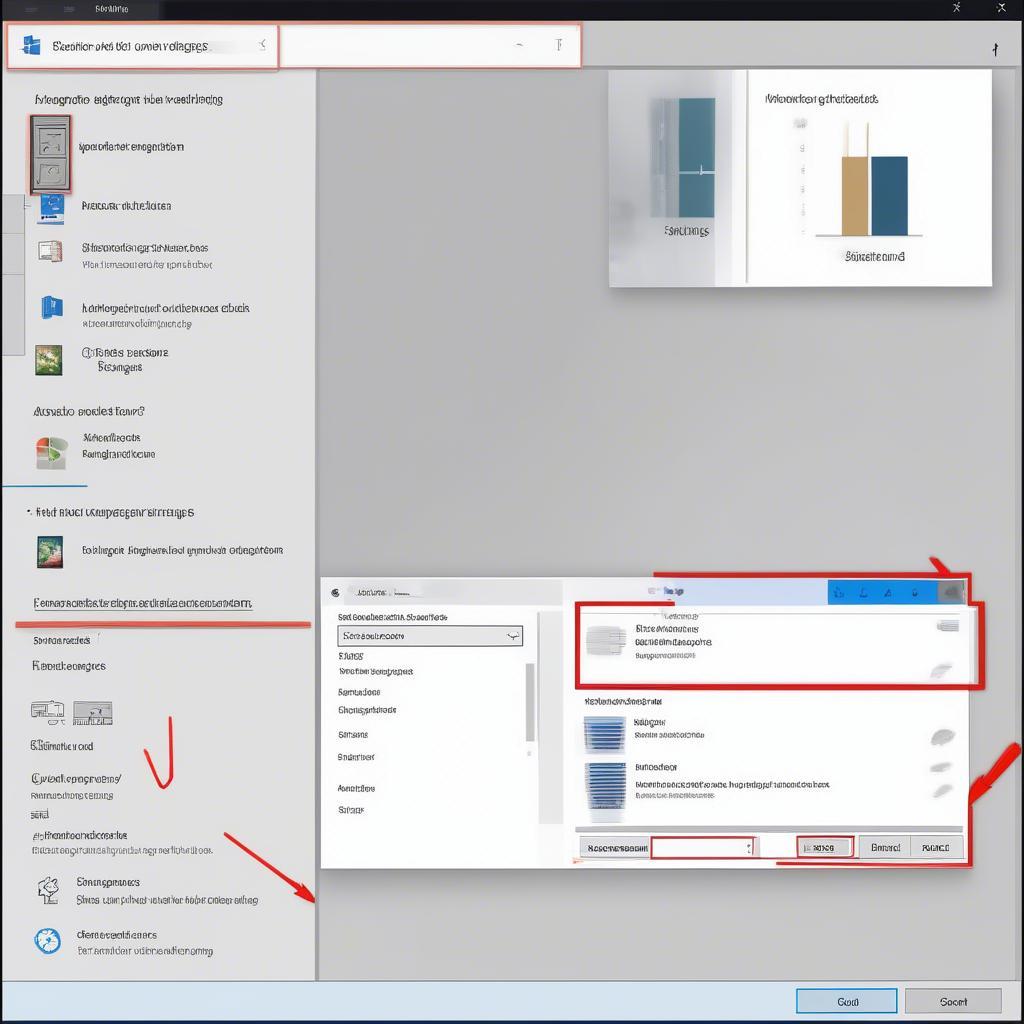
Chỉnh Kích Thước Chữ Trong Win 10 là một thao tác đơn giản nhưng vô cùng hữu ích, giúp bạn cá nhân hóa trải nghiệm máy tính và bảo vệ sức khỏe thị lực. Bài viết này sẽ hướng dẫn bạn chi tiết các cách chỉnh kích thước chữ trong Win 10, từ cơ bản đến nâng cao, phù hợp với mọi nhu cầu.
Các Cách Chỉnh Kích Thước Chữ Cơ Bản Trong Win 10
Windows 10 cung cấp nhiều cách để chỉnh kích thước chữ, từ thay đổi kích thước toàn bộ giao diện đến chỉ chỉnh sửa kích thước văn bản trong ứng dụng cụ thể. Dưới đây là một số phương pháp phổ biến và dễ thực hiện nhất.
- Sử dụng thanh trượt Scaling: Trong Settings > System > Display, bạn sẽ tìm thấy thanh trượt “Scale and layout”. Di chuyển thanh trượt này sang phải để tăng kích thước mọi thứ trên màn hình, bao gồm cả văn bản. Đây là cách nhanh chóng để phóng to hoặc thu nhỏ toàn bộ giao diện.
- Thay đổi kích thước văn bản: Cũng trong mục Display, bạn có thể chọn “Advanced scaling settings” để chỉnh kích thước văn bản một cách độc lập. Nhập kích thước phần trăm mong muốn để điều chỉnh văn bản mà không ảnh hưởng đến các yếu tố giao diện khác.
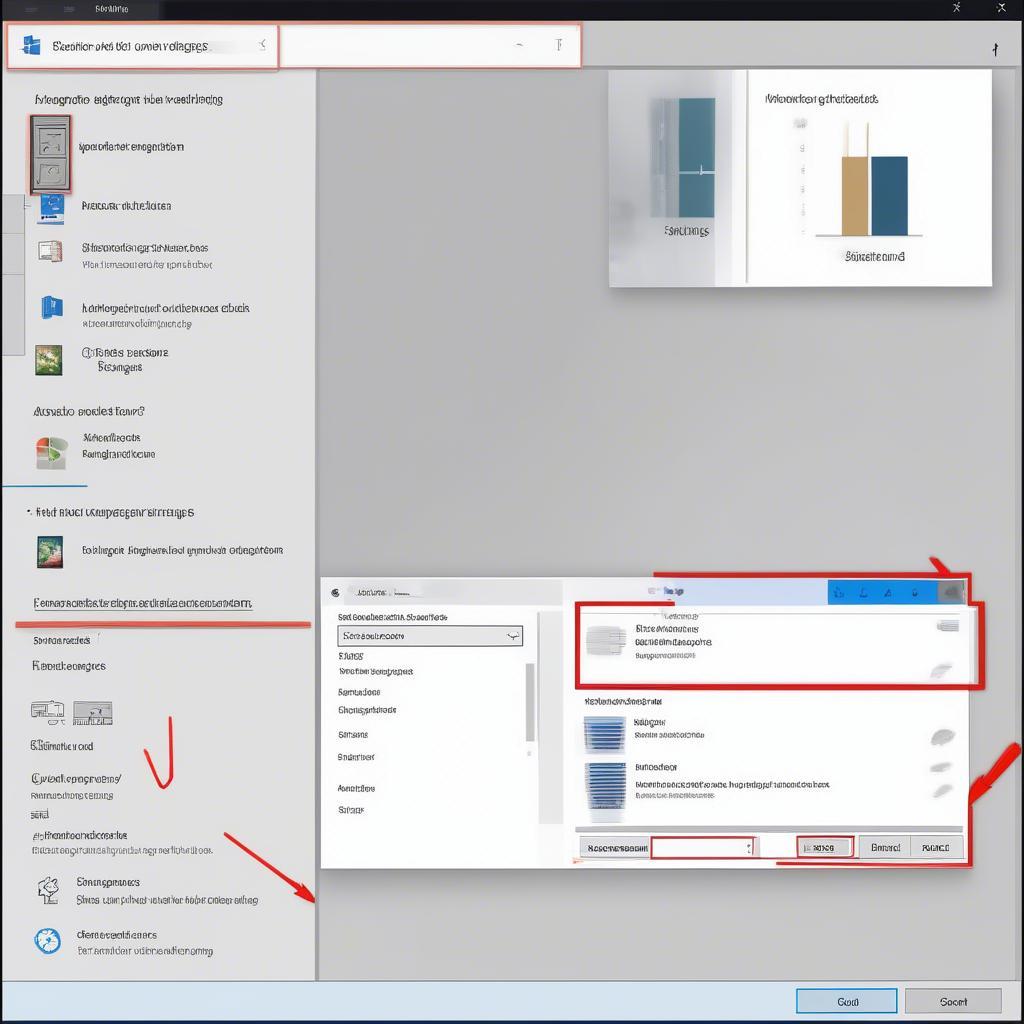 Chỉnh kích thước chữ Win 10 bằng scaling
Chỉnh kích thước chữ Win 10 bằng scaling
- Chỉnh kích thước trong ứng dụng: Nhiều ứng dụng cho phép bạn thay đổi kích thước chữ trực tiếp trong cài đặt của chúng. Ví dụ, trong trình duyệt web, bạn có thể sử dụng tổ hợp phím Ctrl + “+” hoặc Ctrl + “-” để phóng to hoặc thu nhỏ trang web.
Tùy Chỉnh Kích Thước Chữ Nâng Cao Trong Win 10
Đối với những người dùng muốn tùy chỉnh kích thước chữ chi tiết hơn, Windows 10 cũng cung cấp các tùy chọn nâng cao.
- ClearType Text Tuner: Công cụ này giúp tối ưu hóa hiển thị văn bản trên màn hình LCD, giúp chữ rõ nét và dễ đọc hơn. Bạn có thể tìm kiếm “ClearType” trong thanh tìm kiếm của Windows để truy cập công cụ này.
- Chỉnh sửa Registry: Đối với những tùy chỉnh phức tạp hơn, bạn có thể chỉnh sửa Registry của Windows. Tuy nhiên, cần lưu ý rằng việc chỉnh sửa Registry có thể gây ra lỗi hệ thống nếu không thực hiện đúng cách. Chỉ nên thực hiện phương pháp này khi bạn đã hiểu rõ về Registry và có kinh nghiệm sử dụng.
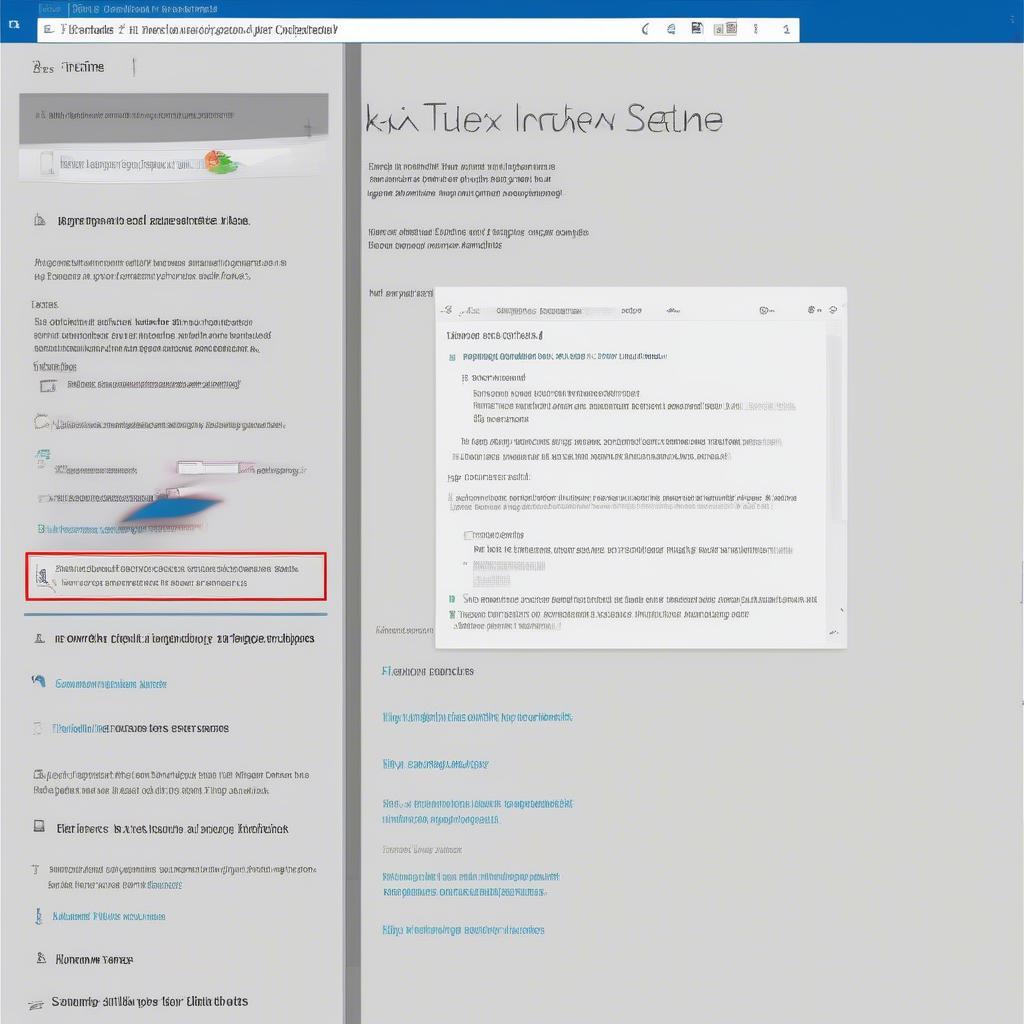 Chỉnh kích thước chữ Win 10 ClearType
Chỉnh kích thước chữ Win 10 ClearType
Ví dụ, anh Nguyễn Văn A, một chuyên gia IT tại Hà Nội, chia sẻ: “Việc chỉnh kích thước chữ phù hợp giúp tôi làm việc hiệu quả hơn và giảm mỏi mắt. Tôi thường sử dụng ClearType Text Tuner để tối ưu hóa hiển thị văn bản.”
Chỉnh Kích Thước Biểu Tượng Và Các Yếu Tố Khác
Ngoài kích thước chữ, bạn cũng có thể chỉnh kích thước chuột trong win 10. Việc điều chỉnh kích thước các yếu tố giao diện giúp tạo trải nghiệm người dùng thoải mái và phù hợp với nhu cầu cá nhân. Bạn cũng có thể tìm hiểu thêm về cách cope trong excel giữ nguyên kích thước ô nếu bạn thường xuyên làm việc với Excel.
Kết Luận
Chỉnh kích thước chữ trong Win 10 là thao tác dễ dàng và quan trọng để tối ưu hóa trải nghiệm sử dụng máy tính. Hy vọng bài viết này đã cung cấp cho bạn những thông tin hữu ích và giúp bạn dễ dàng điều chỉnh kích thước chữ theo ý muốn.
FAQ
- Làm thế nào để chỉnh kích thước chữ trong ứng dụng cụ thể?
- ClearType Text Tuner là gì?
- Tôi có thể chỉnh kích thước biểu tượng trên màn hình desktop không?
- Thay đổi kích thước scaling có ảnh hưởng đến hiệu suất máy tính không?
- Làm sao để khôi phục kích thước chữ mặc định trong Win 10?
- Có phần mềm nào hỗ trợ chỉnh kích thước chữ trong Win 10 không?
- Tôi nên chọn kích thước chữ nào là phù hợp nhất?
Bạn có thể tìm hiểu thêm về hiện kích thước trong photoshop và kích thước full màn hình máy tính trên VHPlay. caắt ảnh về kích thước mong muốn cũng là một chủ đề thú vị bạn có thể tham khảo.
Khi cần hỗ trợ hãy liên hệ Email: [email protected], địa chỉ: Phố Láng Hạ, Quận Ba Đình, Hà Nội, Việt Nam. Chúng tôi có đội ngũ chăm sóc khách hàng 24/7.
Leave a comment